Розблокувати графічний малюнок, PIN-код або пароль Samsung Galaxy
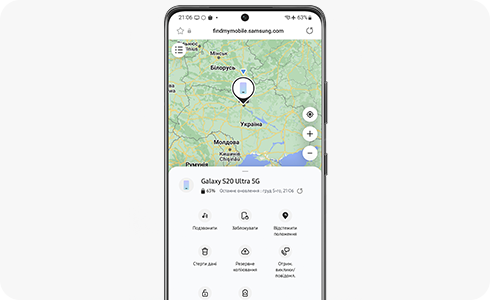
Пристрої Samsung мають ряд опцій безпеки для запобігання несанкціонованого доступу до ваших даних. Дуже важливо пам’ятати спосіб розблокування та регулярно створювати резервні копії даних.
Якщо ви заблокували свій пристрій, вам потрібно буде скинути налаштування до заводських.
Якщо ви напередодні створили резервну копію свого пристрою, ви можете відновити свої дані та налаштування після скидання пристрою.
Зверніть увагу: Іноді проблеми з розблокуванням можна вирішити за допомогою примусового перезавантаження. Щоб виконати його, натисніть і утримуйте клавіші блокування та зменшення гучності, доки екран не стане чорним і не з’явиться логотип Samsung. Ваш телефон перезавантажиться, і ви зможете спробувати розблокувати його знову.
На пристроях Samsung є кілька варіантів блокування екрана (в залежності від моделі, деякі варіанти можуть бути відсутні):
- Проведення;
- Ключ розблокування (малюнок, графічний ключ);
- PIN-код;
- Пароль;
- Розблокування обличчям;
- Відбитки пальців;
- Сканер райдужної оболонки ока (S8, S9);
- Немає (блокування екрану відсутнє).
Пункти Розблокування обличчям, Відбитки пальців та Сканер райдужки, можна встановити лише після налаштування малюнка, PIN або пароля.
Перший крок — перевірити, чи розпізнає пристрій відбитки пальців. На роботу сканера відбитків пальців можуть впливати деякі з наведених нижче умов.
- Використання різних пальців. Переконайтеся, що ви використовуєте той самий палець, який використовували для налаштування блокування.
- Якщо ви використовуєте скло або захисну плівку стороннього виробництва, відбитки пальців можуть не розпізнаватися. Пошкоджена захисна плівка також може негативно впливати на сканер.
- Занадто сухі або надто вологі кінчики пальців. Дайте пальцям висохнути, якщо вони були занурені у воду, або скористайтеся зволожувальним кремом, якщо вони сухі, а потім спробуйте ще раз.
- Шрами або пошкодження на пальцях.
Дізнайтеся що робити, якщо смартфон Samsung не розпізнає відбитки пальців.
Smart Lock дозволяє налаштувати телефон так, щоб він залишався розблокованим, коли він знаходиться в надійному місці або якщо він виявляє надійний пристрій поблизу. Наприклад, якщо ви налаштували Smart Lock із надійним пристроєм, таким як розумний годинник, він залишатиметься розблокованим, поки годинник під’єднано.
Увімкнути та налаштувати функцію можна за шляхом: Налаштування -> Екран блокування -> Smart Lock
Зверніть увагу: В залежності від пристрою, функція може знаходитись в пункті Екран блокування та безпека.
Якщо ваш пристрій працює під керуванням Android 4.4 або старішої версії, є можливість розблокувати свій пристрій за допомогою пароля Google. Якщо ви п’ять або більше разів поспіль неправильно ввели метод розблокування, з’явиться опція Розблокувати через Google. Введіть дані свого облікового запису Google, а потім торкніться Увійти.
На деяких пристроях, якщо провести пальцем від правого краю екрана блокування, ви відкриєте меню динамічного (анімованого) екрана блокування. Щоб уникнути цього, розблокуйте телефон, провівши пальцем з іншої частини екрана.

Якщо ви хочете зняти блокування мережі (SIM Lock), вам потрібно буде зв’язатися з оператором своєї мережі або з продавцем. Деякі постачальники послуг можуть дозволити вам розблокувати пристрій. Це залежатиме від вашого пристрою та договору з мережею.
Якщо ви бажаєте зняти регіональне блокування (тобто ви бажаєте використовувати свій телефон в іншій країні, а не в тій, у якій його було придбано), вам потрібно звернутися в авторизований сервісний центр Samsung.
Останнім варіантом, якщо вам не вдалося розблокувати пристрій, є скидання до заводських налаштувань за допомогою кнопок на пристрої. Це відновить ваш пристрій до заводських налаштувань і дозволить вам скинути налаштування безпеки. Однак це призведе до видалення всіх особистих даних із вашого пристрою.
Зверніть увагу: У більшості пристроїв Android передбачено заходи безпеки, які запобігають скиданню заводських налаштувань у разі викрадення. Один із таких заходів безпеки називається Захист пристрою Google (FRP). Це означає, що якщо у вас є обліковий запис Google на вашому телефоні, після скидання налаштувань телефону за допомогою кнопок він запитає вас про інформацію вашого облікового запису Google. Переконайтеся, що ви знаєте електронну адресу та пароль перед скиданням.
Ці дані будуть тим самим паролем і електронною адресою, які ви використовуєте для Play Маркету.
Якщо ви не пам’ятаєте пароль свого облікового запису Google, у вас є кілька варіантів:
1. Якщо ви знаєте свою електронну адресу, але не знаєте пароля, скористайтеся інструментом відновлення облікового запису Google. Після відновлення зачекайте 24 години (або більше) перш ніж ввести ці дані в пристрій Galaxy.
2. Якщо ви не пам’ятаєте жодної інформації свого облікового запису Google, ви можете принести свій пристрій разом із підтвердженням покупки в авторизований сервісний центр Samsung.
Якщо жоден спосіб не допоміг
Зверніться до сервісного центру Samsung.
Дякуємо за відгук!
Надайте відповіді на всі запитання.